
Игра через Усилитель в GarageBand для iPhone
Вы можете подключить электрогитару или бас-гитару и играть, используя большой набор реалистичных вариантов звучания гитары, каждый из которых сочетает гитарный усилитель с одной или с несколькими педалями эффектов. Можно настраивать звучание усилителя, добавлять педали эффектов и визуально настаивать инструмент.
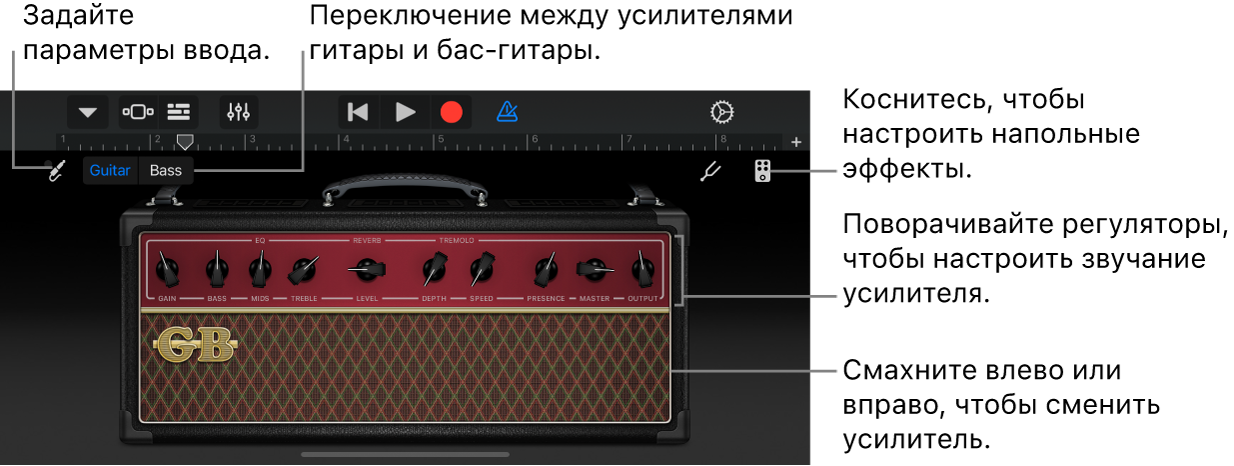
Выбор звучания гитары или бас-гитары
Коснитесь кнопки навигации
 в панели управления, коснитесь кнопки «Звуки», затем коснитесь звука, который хотите использовать. Можно также смахнуть влево или вправо по кнопке «Звуки» для перехода к предыдущему или к следующему варианту звучания.
в панели управления, коснитесь кнопки «Звуки», затем коснитесь звука, который хотите использовать. Можно также смахнуть влево или вправо по кнопке «Звуки» для перехода к предыдущему или к следующему варианту звучания.Чтобы переключиться на звучание гитары или бас-гитары, коснитесь «Гитара» или «Бас» соответственно. Чтобы посмотреть варианты звучания в другой категории, коснитесь названия категории.
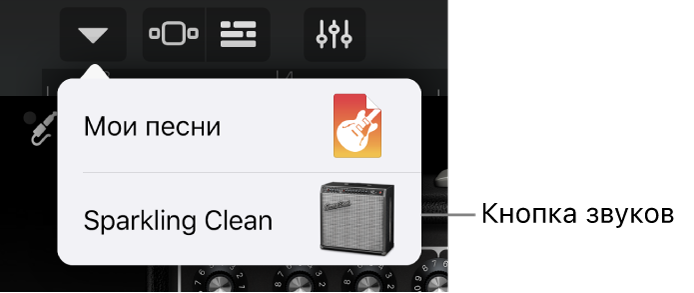
Изменение типа усилителя
Смахните влево или вправо по усилителю.
Настройка уровня входного сигнала
При игре на гитаре или бас-гитаре точка возле кнопки настроек входа ![]() горит зеленым. Это означает, что GarageBand получает входящий сигнал от инструмента. Если точка красного цвета, уменьшите громкость инструмента, чтобы предотвратить искажения звука.
горит зеленым. Это означает, что GarageBand получает входящий сигнал от инструмента. Если точка красного цвета, уменьшите громкость инструмента, чтобы предотвратить искажения звука.
Коснитесь кнопки «Настройки входа», затем перетяните бегунок уровня сигнала влево или вправо, чтобы настроить уровень.
Бегунок громкости входного сигнала доступен, только если источник входного сигнала поддерживает программную настройку громкости.
Чтобы громкость настраивалась автоматически, коснитесь переключателя «Автоматически» рядом с бегунком громкости входного сигнала.
Если источник входного сигнала поддерживает двухканальную передачу звука, выберите левый или правый канал.
Закончив, коснитесь кнопки «Готово».
Настройка усилителя с помощью элементов управления
Касайтесь ручек и поворачивайте их для настройки усилителя.
На iPhone SE дважды коснитесь усилителя или коснитесь кнопки «Элементы управления»
 , а затем касайтесь ручек и поворачивайте их для настройки усилителя.
, а затем касайтесь ручек и поворачивайте их для настройки усилителя.
Уменьшение шума
Для снижения уровня низкочастотного входного шума при записи можно использовать функцию шумоподавления. Функция шумоподавления убирает звуки, частота которых — ниже определенного минимального уровня.
Коснитесь кнопки «Настройки входа»
 и включите шумоподавление.
и включите шумоподавление.Перетягивайте регулятор шумоподавления, пока шум не исчезнет или не уменьшится до приемлемого уровня.
Закончив, коснитесь кнопки «Готово».
Включение мониторинга для внешних устройств
Когда к iPhone подключен электронный инструмент или аудиоинтерфейс, под регулятором шумоподавления появляется переключатель мониторинга.
Коснитесь кнопки «Настройки входа»
 .
.Коснитесь переключателя «Монитор», чтобы включить мониторинг. Коснитесь его еще раз, чтобы выключить.
Закончив, коснитесь кнопки «Готово».
Добавление, замена или удаление педали эффектов
Можно добавить до четырех педалей эффектов. Чтобы изменить их порядок, перетяните педали влево или вправо.
Коснитесь кнопки «Педаль эффектов»
 в правом верхнем углу, чтобы вывести на экран доступные педали эффектов.
в правом верхнем углу, чтобы вывести на экран доступные педали эффектов.Чтобы добавить педаль эффектов, коснитесь пустого поля эффектов и выберите из списка нужный вариант.
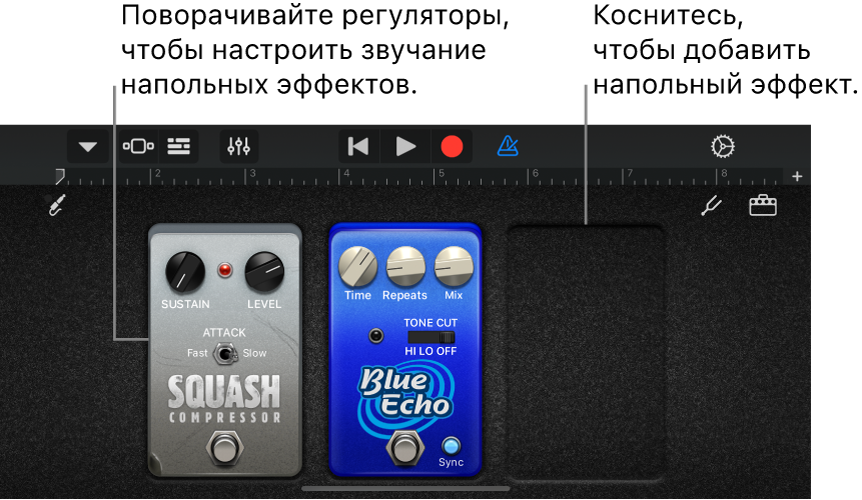
Чтобы заменить педаль эффектов, коснитесь педали эффектов, которую требуется заменить, и выберите новую педаль эффектов из списка.
Чтобы удалить педаль эффектов, перетяните ее к нижнему краю экрана.
Коснитесь кнопки усилителя
 в правом верхнем углу, чтобы вернуться к элементам управления усилителем.
в правом верхнем углу, чтобы вернуться к элементам управления усилителем.
Включение или выключение педали эффектов
Коснитесь кнопки «Педаль эффектов»
 в правом верхнем углу.
в правом верхнем углу.На iPhone SE коснитесь кнопки педали эффектов
 , затем дважды коснитесь педали эффектов, которую хотите включить или выключить.
, затем дважды коснитесь педали эффектов, которую хотите включить или выключить.Коснитесь переключателя «Вкл./Выкл.» в нижней части педали эффектов.
Когда педаль эффектов включена, загорается индикатор (обычно красного цвета).
Коснитесь кнопки усилителя
 в правом верхнем углу, чтобы вернуться к элементам управления усилителем.
в правом верхнем углу, чтобы вернуться к элементам управления усилителем.На iPhone SE коснитесь кнопки «Элементы управления»
 , затем коснитесь кнопки усилителя
, затем коснитесь кнопки усилителя  в правом верхнем углу, чтобы вернуться к элементам управления усилителем.
в правом верхнем углу, чтобы вернуться к элементам управления усилителем.
Настройка педалей эффектов
Коснитесь кнопки «Педаль эффектов»
 в правом верхнем углу.
в правом верхнем углу.Выполните одно из указанных действий.
Настройка ручки. Коснитесь и удерживайте ручку, затем потяните ее вверх, вниз, вправо или влево.
Включение кнопки или переключателя. Коснитесь кнопки или переключателя.
Использование педали «вау-вау» с функцией управления мимикой
Если Ваш iPhone поддерживает технологию распознавания лиц, Вы можете изменять положение педали эффектов Modern Wah движениями своего рта во время игры. Во время записи любые движения педали, включая те, которые совершаются с использованием функции распознавания мимики, также записываются.
Коснитесь кнопки «Педаль эффектов»
 в правом верхнем углу.
в правом верхнем углу.Коснитесь пустого поля эффектов, затем коснитесь варианта Modern Wah в списке.
Удерживая iPhone на расстоянии 25–50 см от лица, коснитесь кнопки функции распознавания мимики
 .
.При первом использовании функции распознавания мимики GarageBand запросит разрешение для доступа к камере на Вашем iPhone.
Во время игры открывайте и закрывайте рот, чтобы опускать и поднимать педаль «вау-вау».
Продолжая использовать функцию распознавания мимики, можно коснуться кнопки усилителя
 и настроить требуемым образом элементы управления усилителем.
и настроить требуемым образом элементы управления усилителем.Чтобы выключить функцию распознавания мимики, еще раз коснитесь кнопки функции распознавания мимики.
Примечание. GarageBand использует функции отслеживания лица ARKit, позволяя использовать мимику для управления эффектами инструментов. Ваша информация лица обрабатывается на устройстве, во время исполнения записывается только музыка.
Настройка гитары или бас-гитары
Коснитесь кнопки «Тюнер»
 в правом верхнем углу.
в правом верхнем углу.Коснитесь открытой струны, которую требуется настроить, и смотрите на тюнер.
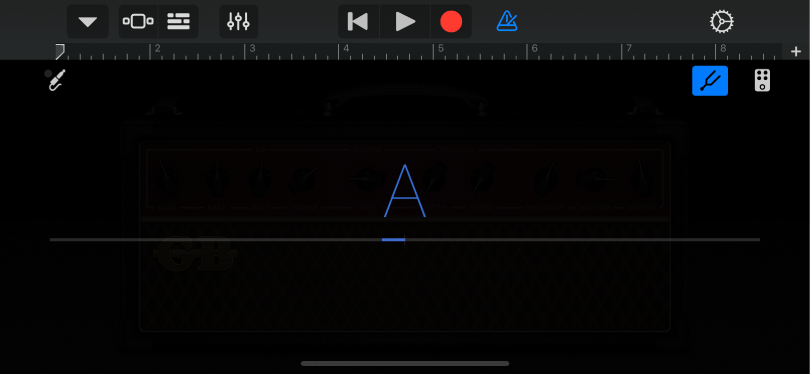
Красные горизонтальные линии служат индикаторами того, что звучание ноты или слишком низкое, или слишком высокое. Когда струна настроена, обозначение ноты в центре станет синего цвета.
Чтобы закрыть тюнер, снова коснитесь его кнопки.
Сохранение пользовательского звучания
Измените текущее звучание усилителя с помощью элементов управления усилителем либо путем добавления, удаления или настраивания педалей эффектов.
Коснитесь кнопки навигации
 в панели управления, коснитесь кнопки «Звуки», а затем выберите «Сохранить».
в панели управления, коснитесь кнопки «Звуки», а затем выберите «Сохранить».Введите имя для своего звучания, и коснитесь кнопки «Готово».
При первом сохранении пользовательского звучания создается отдельная категория и значок для Вашего звука. Чтобы переименовать или удалить это звучание, коснитесь «Правка» и коснитесь значка (чтобы переименовать звучание) или красного кружка (чтобы удалить звучание).
Включение и выключение защиты от самовозбуждения
Если гитара или бас-гитара подключены к разъему наушников и мониторинг включен, может возникать нежелательная обратная связь из-за самовозбуждения. В GarageBand есть защита от самовозбуждения для предотвращения обратной связи такого типа. Защита от самовозбуждения удобна при использовании высоких значений усиления звука в гитарном усилителе или при одновременном использовании педалей эффектов овердрайва и искажения, например Modern Stack. В таких случаях обратная связь, возникшая от самовозбуждения, может привести к резкому, неприятному громкому звуку на выходе.
Защита от самовозбуждения может изменять звучание инструмента, если мониторинг включен, но звучание восстановится после выключения мониторинга или выбора другой дорожки. Защиту от самовозбуждения можно выключить, чтобы услышать, как она влияет на звучание. Перед тем, как выключить защиту от самовозбуждения, рекомендуется уменьшить громкость на iPhone до низкого уровня.
Закройте GarageBand.
Откройте приложение «Настройки», выберите GarageBand, а затем включите или выключите защиту от самовозбуждения.